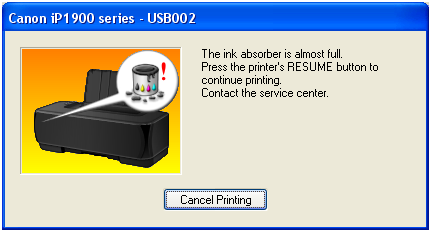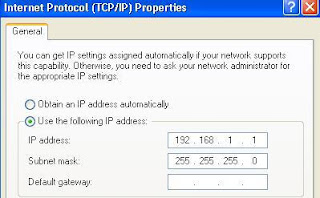Hardware - Macam-macam printer
memang banyak sekali di dunia ini, dari beragam printer sampai ke dalam
printer masa sekarang digunakan banyak sekali. Printer adalah sebuah
output yang mungkin banyak orang sebut hasil dari printer adalah hardcopy. Apa sih printer itu? Nah itu yang akan Santekno bahas kali ini.
Printer adalah
suatu alat untuk mencetak tulisan
(dokumen) yang terlihat pada layar monitor dan lain-lain yang terkandung
dalam komputer termasuk data yang tersimpan.
Evolusi Printer
adalah sebagai berikut.
- Mesin ketik mekanik
- Mesin ketik elektrik
- Printer dot matrix
- Printer Ink jet
- Printer laser jet
Pada dasarnya
printer itu terbagi menjadi 2 kategori diantaranya yaitu :
- Impact, printer ini menggunakan mekanisme yang menyentuh kertas untuk dapat menghasilkan cetakan, yang termasuk ke dalam kategori ini diantaranya Karakter Printer dan Dot Matrix Printer
- Non Impact, printer jenis ini tidak menyentuh kertas untuk dapat menghasilkan cetakan. Yang termasuk ke dalam kategori ini diantaranya Inkjet Printer, Laser Printer, Solid Ink Printers, Dye Sublimation Printers, Thermal Wax Printers, Thermal Autochrome Printers, Plotter.
| A. Dot Matrix Printer |
 |
| Gambar Dot Matrix Printer |
Dot Matrix Printer menggunakan serangkaian pin
kecil dan pita tinta, menyebabkan tinta berpindah pada kertas pada titik
sentuhannya.
- Printer jenis dot matrix membentuk karakter yang tercetak berasal dari sejumlah titk-titik (dot).
- “Head” Printer dot matrix mempunyai element yang terdiri dari jarum-jarum yang menekan pita (ribbon) sehingga dapat mencetak pada kertas.
- Cara mencetak tersebut dinamakan “IMPACT”.
- Kelebihan dari printer dot matrix adalah kecepatan cetaknya yang mencapai 400 cps, sekitar lima kali lebih cepat dari Letter quality dan dapat mencetak grafik.
- Kelemahan dot matrix adalah kualitas hurufnya tidak sebagus letter Quality.
- Kelemahan lainnya adalah proses mencetak dari kiri ke kanan, kemudian dari kanan ke kiri pada baris berikutnya sehingga untuk mencetak satu baris teks menjadi lambat.
- Matrix dalam matematika, array segi empat terdiri dari jumlah atau ekspresi yang ditetapkan oleh baris dan kolom.
- Dot tanda titik bisa juga disebut point.
- Dot Matrix Printer printer berbasis matrik titik. Printer yang bekerja dengan menjalankan jarum di atas pita tinta.
- Head dari printer jenis ini, terdiri atas 7 atau 9 ataupun 24 jarum yang tersusun secara vertikal dan membentuk sebuah kolom.
- Pada saat bekerja, jarum yang ada akan membentuk character images melalui gesekan-gesekan jarum pada karbon dan kertas.
- Printer jenis ini juga merupakan character printer.
- Kecepatannya sangat bervariasi, tapi untuk Epson LX-80, adalah 80 caharacter per second.
- Cara kerja dot matrix yang mirip mesin tik ini bisa diaplikasiin juga buat pencetakan beberapa kertas sekaligus, dengan kertas karbon yang diselipkan di tiap halaman kertas.
| B. Character Priter |
Character
Printer. Menggunakan prinsip mesin ketik,
dan serangkaian bar dengan karakter (huruf
dan angka) yang timbul, karakter yang sesuai dipukulkan pada pita tinta
untuk mendapatkan cetakan. Printer “Leter Quality” adalah suatu alat
yang dapat
mencetak dengan kualitas seperti “mesin tik” dengan hasil lebih padat
dan jelas. Jenis “Letter Quality” menggunakan element untuk
mencetak huruf-huruf, seperti mesin tik elektrik buatan IBM yang
menggunakan
element bola. Kelemahan “Letter Quality” printer adalah Kecepatan
rata-rata berkisar hanya 8-80 karakter
per-detik. Tidak dapat mencetak grafik.
| C. InkJet Printer |
InkJet Printers menggunakan serangkaian nozle yang
menyemprotkan tinta secara langsung ke kertas.
Printer inkjet diproduksi secara masal sekitar tahun 1980-an. Canon mengklaim telah menemukan apa yang disebut teknologi “Bubble
jet” tahun 1977. Ketika seorang peneliti sengaja menyentuh sebuah jarum
suntik tinta diisi dengan solder besi panas dan ternyata panas memaksa setetes
tinta keluar dari jarum, semenjak itu mulailah mengembangkan metode pencetakan
baru.
Printer Inkjet menggunakan tinta dengan proses “Penyemprotannya” menggunakan muatan listrik, sehingga lebih tenang dan mempunyai kecepatan tinggi yaitu s/d 270 cps.
Printer Inkjet menggunakan tinta dengan proses “Penyemprotannya” menggunakan muatan listrik, sehingga lebih tenang dan mempunyai kecepatan tinggi yaitu s/d 270 cps.
Dapat dilengkapi dengan tinta berwarna. Kelemahannya printer ink jet harus menggunakan kertas khusus
sehingga cetakan harus kering sebelum warna lain menimpanya. Printer Inkjet memiliki beberapa kelebihan dan kelemahan dari
printer laser.
- Kemampuan printer dalam warna-cetak.
- Harga printer inkjet yang lebih murah dari printer laser.
- Printer Inkjet lebih mahal dalam hal penggunaan dan pemeliharaan.
- Cartridges perlu diisi lebih sering, biaya cetak inkjet sekitar 10 kali lebih banyak dari pencetakan laser.
- Apabila mencetak dengan kualitas baik, diperlukan kertas khusus (foto dsb...).
| D. Laser Printer |
Laser printers menggunakan tinta kering (toner), listrik
statis, dan panas untuk melakukan pencetakan. Prinsip kerjanya sama dengan
mesin fotocopy. Cara kerja printer ini hampir sama dengan mesin fotocopy,
perbedaanya pada mesin fotocopy bayangannya difokuskan pada silinder yang
berputar, sedangkan laser printer bayangannya diciptakan dengan titik per titik
oleh semiconductor laser. Kualitas tulisan laser hampir sama dengan letter quality
karena 1cm terdiri dari 750 titik-titik. Kecepatan mencetaknya adalah 8 halaman permenit. Kelemahannya
mahal.
| E. Solid Ink Printer |
Solid Ink Printers menggunakan batangan lilin seperti tinta yang dilelehkan dan disemprotkan pada
kertas. Lilin ini kemudian mengering pada kertas.
| F. Dye Sublimation Printer |
Dye Sublimation Printers menggunakan gulungan film transparan yang panjang yang memiliki warna merah,
biru, kuning, dan abu-abu. Yang terdapat dalam film ini adalah 4 warna dasar
yang digunakan dalam pencetakan (CMYK). Head print menggunakan elemen dengan
suhu yang bervariasi bergantung pada warna yang diinginkan. Pewarna diuapkan
dan diserap permukaan kertas sebelum kembali menjadi padat.
| G. Thermal Wax Printer |
Thermal Wax Printers. Semacam hybrid dari teknologi Solid
Ink dan Dye Sublimation. Menggunakan pita warna CMYK. Pita warna melewati head
print yang memiliki serangkaian pin yang dipanaskan. Pin ini mencairkan lilin
dan merekatkannya pada kertas hingga mengeras kembali. Kualitas thermal printer sama dengan printer dot matrix
karena prinsip kerjanya sama. Perbedaannya thermal printer menggunakan panas dan bukan
tekanan atau impact. Keuntungan dari thermal printer adalah lebih tenang dan
mempunyai kecepatan tinggi yaitu 6 halaman per-menit. Kelemahannya adalah harus menggunakan kertas khusus (thermal
paper).
| H. Thermal Autochrome Printer |
Thermal
Autochrome Printers Berbeda dengan jenis printer lainnya, warna tidak terletak
pada printer melainkan pada kertas yang akan dicetak. Terdapat tiga lapisan
(Cyan, Magenta, Yellow) pada kertas dan setiap lapisan diaktifkan dengan suhu
tertentu. Print head melewati kertas tiga kali dengan memberikan suhu yang
sesuai dengan lapisan warna yang diperlukan.
| I. Plotter |
Plotter merupakan salah satu peralatan output yang digunakan
untuk menggambar grafik dan lain-lain.
Perbedaannya dengan printer, plotter menggunakan sistem digital
to analog. Contoh plotter grafik adalah ECG (Electro Cardiograph) yaitu
alat yang digunakan untuk mengetahui potensial dari denyutan jantung, contoh
lain seismograph untuk mencatat getaran “gempa”. Plotter dapat menggambar grafik pada kertas, plastik, maupun
pada plastik transparan untuk digunakan dalam proyektor.